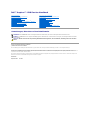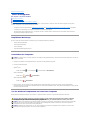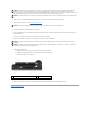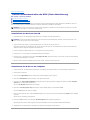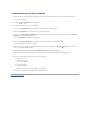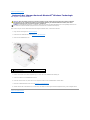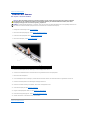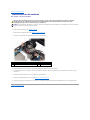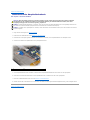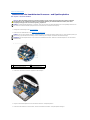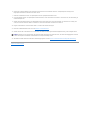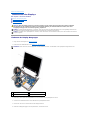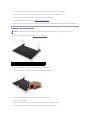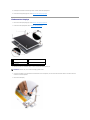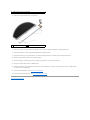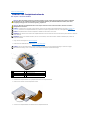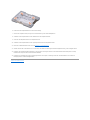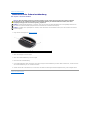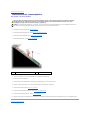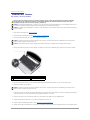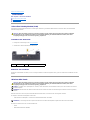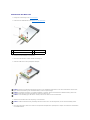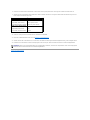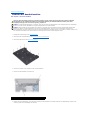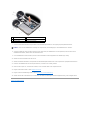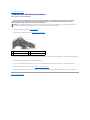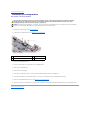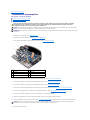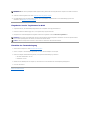Dell™Inspiron™1210Service-Handbuch
Anmerkungen, Hinweise und Vorsichtshinweise
IrrtümerundtechnischeÄnderungenvorbehalten.
©2008DellInc.AlleRechtevorbehalten.
EineVervielfältigungoderWiedergabedieserMaterialieninjeglicherWeiseohnevorherigeschriftlicheGenehmigungvonDellInc.iststrengstensuntersagt.
In diesem Text verwendete Marken: Dell, das DELL-Logo und Inspiron sind Marken von Dell Inc.; Bluetooth ist eine eingetragene Marke im Besitz der Bluetooth SIG, Inc., die von
Dell unter Lizenz verwendet wird; Microsoft, Windows, Windows Vista unddieStartschaltflächevonWindowsVistasind entweder Marken oder eingetragene Marken der Microsoft
CorporationindenUSAund/oderanderenLändern.
Alle anderen in dieser Dokumentation genannten Marken und Handelsbezeichnungen sind Eigentum der jeweiligen Hersteller und Firmen. Dell Inc. erhebt keinen Anspruch auf
Besitzrechte an Marken und Handelsbezeichnungen mit Ausnahme der eigenen.
Modell PP40S
September2008Rev.A00
Bevor Sie beginnen
Austauschen der Scharnierabdeckung
Einbauen der Tastatur
EinbauenderHandballenstütze
Austauschen des Displays
Austausch der internen Karte mit Bluetooth
®
Wireless-
Technologie
Einbauen des Festplattenlaufwerks
Einbauen der Betriebsschalterplatine
Einsetzen des Lautsprechers
SIM-Karten
Austauschen des Stromkabels
Austauschen der kombinierten Prozessor- und
Speicherplatine
Austauschen der Knopfzellenbatterie
Austauschen der CRT-Platine
Einbauen der Kamera
Austauschen der Inverterplatine
Einbauen der USB-Platine
Einsetzen der Systemplatine
LöschenundNeubeschreibendesBIOS(Flash-
Aktualisierung)
ANMERKUNG: EineANMERKUNGmachtaufwichtigeInformationenaufmerksam,mitdenenSiedasSystembessereinsetzenkönnen.
HINWEIS: EinHINWEISwarntvormöglichenBeschädigungenderHardwareodervorDatenverlustundzeigtauf,wiederartigeProblemevermieden
werdenkönnen.
VORSICHT: HiermitwerdenSieaufeinepotenziellgefährlicheSituationhingewiesen,diezuSachschäden,VerletzungenoderzumTodführen
könnte.

ZurückzumInhaltsverzeichnis
Bevor Sie beginnen
Dell™Inspiron™1210Service-Handbuch
Empfohlene Werkzeuge
Ausschalten des Computers
Vor der Arbeit an Komponenten im Innern des Computers
DieserAbschnittenthältVerfahrenfürdasEntfernenundInstallierenvonKomponentenimComputer.Wennnichtandersangegeben,wirdbeijedem
Verfahren vorausgesetzt, dass folgende Bedingungen zutreffen:
l Sie haben die Schritte in den Abschnitten Ausschalten des Computers und Vor der Arbeit an Komponenten im Innern des Computersdurchgeführt.
l Sie haben die im Lieferumfang Ihres Computers enthaltenen Sicherheitshinweise gelesen.
l Eine Komponente kann ausgewechselt oder – falls separat erworben – installiert werden, indem die Schritte zum Ausbauen der Komponente in
umgekehrterReihenfolgeausgeführtwerden.
Empfohlene Werkzeuge
FürdieindiesemDokumentbeschriebenenVerfahrensindggf.diefolgendenWerkzeugeerforderlich:
l Kleiner Schlitzschraubenzieher
l Kreuzschlitzschraubenzieher
l Stift aus Kunststoff
l Flash-BIOS-Aktualisierungsprogramm-CD
Ausschalten des Computers
1. SpeichernundschließenSieallegeöffnetenDateien,undbeendenSieallegeöffnetenProgramme.
2. Starten Sie das Betriebssystem.
Windows
®
Vista:
Klicken Sie auf Start , auf das Pfeilsymbol undanschließendaufHerunterfahren.
Ubuntu
®
Dell Desktop:
Klicken Sie auf ® Beenden ® Herunterfahren.
Ubuntu
®
klassischer Desktop:
Klicken Sie auf ® Herunterfahren.
3. StellenSiesicher,dassderComputerundalleangeschlossenenGeräteausgeschaltetsind.WennderComputerunddieangeschlossenen
PeripheriegerätebeimHerunterfahrendesBetriebssystemsnichtautomatischausgeschaltetwerden,haltenSiedenBetriebsschaltersolangegedrückt,
bis sich der Computer ausschaltet.
Vor der Arbeit an Komponenten im Innern des Computers
DiefolgendenSicherheitshinweiseschützendenComputervormöglichenSchädenunddienenderpersönlichenSicherheitdesBenutzers.
HINWEIS: UmDatenverlustzuvermeiden,speichernundschließenSieallegeöffnetenDateien,undbeendenSiealleaktivenProgramme,bevorSieden
Computer ausschalten.
VORSICHT: BevorSieArbeitenimInnerendesComputersausführen,lesenSiezunächstdieimLieferumfangdesComputersenthaltenen
Sicherheitshinweise.UmzusätzlicheInformationenzurbestmöglichenEinhaltungderSicherheitsrichtlinienzuerhalten,sehenSiedie
dazugehörigeHomepageunterwww.dell.com/regulatory_compliancean.
HINWEIS: GehenSiemitKomponentenundErweiterungskartenvorsichtigum.KomponentenundKontakteaufeinerKartedürfennichtangefasst
werden.BerührenSieeineKarteausschließlichandenRändernoderamMontageblech.FassenSieProzessorenundandereKomponenten
grundsätzlichandenKantenundniemalsandenKontaktstiftenan.
HINWEIS: ReparaturenamComputersolltennurvoneinemzertifiziertenServicetechnikerdurchgeführtwerden.SchädendurchnichtvonDell
genehmigte Wartungsversuche werden nicht durch die Garantie abgedeckt.

1. StellenSiesicher,dassdieArbeitsoberflächeebenundsauberist,damitdie Computerabdeckung nicht zerkratzt wird.
2. Schalten Sie den Computer aus. Siehe Ausschalten des Computers.
3. Trennen Sie alle Telefon- und Netzwerkkabel vom Computer.
4. Falls sich Speicherkarten im 3-in-1-Speicherkartenleserbefinden,stellenSiesicher,dassdieseausgegebenwerden.DrückenSiedazuleichtaufdie
betreffenden Karten.
5. TrennenSiedenComputersowiealledaranangeschlossenenGerätevomStromnetz.
6. SchließenSiedasDisplay,undlegenSiedenComputerumgedrehtaufeineebeneArbeitsfläche.
7. Entfernen Sie den Hauptakku.
a. EntsperrenSiedenAkku,indemSiedieVerriegelungzumäußerenRandschieben.
b. Schieben Sie die Sperrklinke des Akkus zur Seite und halten Sie sie in dieser Position.
c. Nehmen Sie den Akku aus dem Akkufach.
8. DrehenSiedenComputerum,öffnenSiedasDisplay,unddrückenSiedenBetriebsschalter,umdieSystemplatinezuerden.
ZurückzumInhaltsverzeichnis
HINWEIS: Ziehen Sie beim Trennen eines Kabels vom Computer nur am Stecker oder an der Zuglasche und nicht am Kabel selbst. Manche Kabel
besitzeneinenSteckermitSicherungsklammern.WennSieeinsolchesKabelabziehen,drückenSievordemHerausziehendesSteckersdie
Sicherungsklammernnachinnen.HaltenSiebeimTrennenvonSteckverbindungendieAnschlüssegerade,umkeineStiftezuverbiegen.AchtenSievor
demAnschließeneinesKabelsdarauf,dassdieSteckerkorrektausgerichtetundnichtverkantetaufgesetztwerden.
HINWEIS: UmSchädenamComputerzuvermeiden,führenSiefolgendeSchritteaus,bevorSiemitdenArbeitenimInnerndesComputersbeginnen.
HINWEIS: WennSieeinNetzwerkkabeltrennen,ziehenSieeszuerstamComputerunddannamNetzwerkgerätab.
HINWEIS: UmSchädenanderSystemplatinezuvermeiden,müssenSiedenHauptakkuentfernen,bevorSieWartungsarbeitenamComputer
durchführen.
HINWEIS: VerwendenSieausschließlichAkkusfürgenaudiesenDell-Computer,umBeschädigungendesComputerszuvermeiden.VerwendenSie
keineAkkus,diefürandereDell-Computer bestimmt sind.
1
Akku
2
Akkuverriegelung
3
Akkufach-Freigabevorrichtung

ZurückzumInhaltsverzeichnis
LöschenundNeubeschreibendesBIOS(Flash-Aktualisierung)
Dell™Inspiron™1210Service-Handbuch
Aktualisieren des BIOS von einer CD
Aktualisieren des BIOS von der Festplatte
Flash-Aktualisierung des BIOS mit Ubuntu
Wenn zum Lieferumfang der neuen Systemplatine eine CD mit einem Programm zur BIOS-Aktualisierunggehört,aktualisierenSiedasBIOSvonderCD.Ist
keine CD mit einem Programm zur Flash-BIOS-Aktualisierungverfügbar,aktualisierenSiedasBIOSvonderFestplatte.
Aktualisieren des BIOS von einer CD
1. VergewissernSiesich,dassderNetzadapterangeschlossenundderHauptakkuordnungsgemäßinstalliertist.
2. Legen Sie die CD mit dem Programm zur BIOS-Aktualisierung ein und schalten Sie den Computer erneut ein.
Folgen Sie den Anweisungen auf dem Bildschirm. Der Computer setzt den Startvorgang fort und aktualisiert das neue BIOS. Nach dem Abschluss der
AktualisierungführtderComputerautomatischeinenNeustartdurch.
3. DrückenSiewährenddesPOST-Vorgangs <F2>, um das System-Setup- Programm aufzurufen.
4. DrückenSie<F9>,umdenComputeraufdieStandardeinstellungenzurückzusetzen.
5. DrückenSie<Esc>,undwählenSiedanndieOptionSave changes and reboot(Änderungenspeichernundneustarten).DrückenSiedieEingabetaste,
umdieKonfigurationsänderungenzuspeichern.
6. Entfernen Sie die CD mit dem BIOS-Updateprogramm aus dem Laufwerk, und starten Sie den Computer neu.
Aktualisieren des BIOS von der Festplatte
1. VergewissernSiesich,dassderNetzadapterangeschlossen,derHauptakkuordnungsgemäßinstalliertundeinNetzwerkkabelangeschlossenist.
2. Schalten Sie den Computer ein.
3. Suchen Sie unter support.dell.com nach der neuesten BIOS-AktualisierungsdateifürIhrenComputer.
4. Klicken Sie auf Download Now (Jetzt herunterladen), um die Datei herunterzuladen.
5. Wenn das Fenster Export Compliance Disclaimer (Exportbestimmungen und Haftungsausschluss) angezeigt wird, klicken Sie auf Yes, I Accept this
Agreement (Ja, ich stimme dieser Vereinbarung zu).
Das Fenster File Download (Dateidownload) wird angezeigt.
6. Klicken Sie auf Save this program to disk(DiesesProgrammaufderFestplattespeichern)undanschließendaufOK.
Das Fenster Save In (Speichern unter) wird angezeigt.
7. KlickenSieaufdenPfeilnachunten,umdasMenüSave In(Speichernunter)anzuzeigenundklickenSieanschließendaufDesktop und dann auf Save
(Speichern).
Die Datei wird auf Ihren Desktop heruntergeladen.
8. Klicken Sie auf Close(Schließen),wenndasFensterDownload Complete (Download beendet) angezeigt wird.
DasDateisymbolwirdaufIhremDesktopangezeigtundträgtdenselbenNamenwiedieheruntergeladeneBIOS-Aktualisierungsdatei.
9. Doppelklicken Sie auf das Dateisymbol auf dem Desktop und folgen Sie den Anweisungen auf dem Bildschirm.
ANMERKUNG: Der Computer wird ohne externes optisches Laufwerk ausgeliefert. Verwenden Sie ein externes optisches Laufwerk oder ein externes
SpeichergerätfürdieVerfahren,beidenenDisksverwendetwerden.
ANMERKUNG: Falls Sie zum Aktualisieren des BIOS eine CD mit dem Programm zur BIOS-Aktualisierung verwenden, richten Sie den Computer so ein,
dass er von einer CD aus startet, bevor Sie die CD einlegen.

Flash-Aktualisierung des BIOS mit Ubuntu
1. VergewissernSiesich,dassderNetzadapterangeschlossen,derHauptakkuordnungsgemäßinstalliertundeinNetzwerkkabelangeschlossenist.
2. Schalten Sie den Computer ein.
3. WählenSie ®Places® Documents (Orte > Dokumente).
4. Erstellen Sie ein neues Verzeichnis mit dem Namen BIOS.
5. Suchen Sie unter support.dell.com nach der neuesten BIOS-AktualisierungsdateifürIhrenComputer.
6. Klicken Sie auf Download Now (Jetzt herunterladen), um die Datei herunterzuladen.
7. Wenn das Fenster Export Compliance Disclaimer (Exportbestimmungen und Haftungsausschluss) angezeigt wird, klicken Sie auf Yes, I Accept this
Agreement (Ja, ich stimme dieser Vereinbarung zu).
Das Fenster File Download (Dateidownload) wird angezeigt.
8. Klicken Sie auf Save this program to disk(DiesesProgrammaufderFestplattespeichern)undanschließendaufOK.
Das Fenster Save In (Speichern unter) wird angezeigt.
9. KlickenSieaufdenPfeilnachunten,umdasMenüSave In(Speichernunter)anzuzeigen,wählenSieDocuments® BIOS (Dokumente > BIOS), und
klickenSieanschließendaufSave (Speichern).
10. Klicken Sie auf Close(Schließen),wenndasFensterDownload Complete (Download beendet) angezeigt wird.
DasDateisymbolwirdaufIhremDesktopangezeigtundträgtdenselbenNamenwiedieheruntergeladeneBIOS-Aktualisierungsdatei.
11. ÖffnenSiedieTerminal-Befehlszeilenanwendung, und verfahren Sie wie folgt:
a. Geben Sie sudo -s ein.
b. Geben Sie Ihr Kennwort ein.
c. Geben Sie cd Documents ein.
d. Geben Sie cd BIOS ein.
e. Geben Sie ./1210A00 ein.
Die Meldung flash start... (Flash-Update beginnt...) wird angezeigt.
Der Computer startet automatisch neu, nachdem das BIOS aktualisiert wurde.
ZurückzumInhaltsverzeichnis

ZurückzumInhaltsverzeichnis
Austausch der internen Karte mit Bluetooth
®
Wireless-Technologie
Dell™Inspiron™1210Service-Handbuch
Falls Sie Ihren Computer mit einer Bluetooth Wireless-Technologie-Karte bestellt haben, ist diese bereits installiert.
1. Folgen Sie den Anweisungen unter Bevor Sie beginnen.
2. EntfernenSiedieHandballenstütze.SieheEinbauenderHandballenstütze.
3. DrehenSiedieHandballenstützeum.
4. BefreienSiedieKarteausdenSicherungshalterungen,mitdenensieanderHandballenstützebefestigtist.
5. HebenSiedieKarteausderHandballenstützeheraus.
6. SetzenSiedieKartewiederein,indemSiesieindievorgesehenePositionanderHandballenstützeeinrastenlassen.
7. BauenSiedieHandballenstützewiederein.SieheEinbauenderHandballenstütze.
8. Schieben Sie den Akku in das Akkufach ein, bis er einrastet, und schieben Sie den Riegel der Akkufach-Freigabevorrichtung in die verriegelte Position.
ZurückzumInhaltsverzeichnis
VORSICHT: BevorSieArbeitenimInnerendesComputersausführen,lesenSiezunächstdieimLieferumfangdesComputersenthaltenen
Sicherheitshinweise.UmzusätzlicheInformationenzurbestmöglichenEinhaltungderSicherheitsrichtlinienzuerhalten,sehenSiedie
dazugehörigeHomepageunterwww.dell.com/regulatory_compliancean.
HINWEIS: UmelektrostatischeEntladungenzuvermeiden,erdenSiesichmittelseinesErdungsarmbandesoderdurchregelmäßigesBerühreneiner
nichtlackiertenmetallenenOberfläche(beispielsweiseeinesAnschlussesaufderRückseitedesComputers).
1
Bluetooth-Kartenkabel
2
Bluetooth-Karte
3
Sicherungshalterungen

ZurückzumInhaltsverzeichnis
Einbauen der Kamera
Dell™Inspiron™1210Service-Handbuch
1. Befolgen Sie die Anweisungen unter Bevor Sie beginnen.
2. Entfernen Sie die Display-Baugruppe. Siehe Einbauen der Display-Baugruppe
3. Entfernen Sie die Displayblende. Siehe Einbauen der Displayblende.
4. Entfernen Sie das Display. Siehe Einbauen des Displays.
5. LösenSiedieKameraplatineausdenHalterungen,diesieamDisplayrahmenfixieren.
6. Trennen Sie das kombinierte Kamera- und LVDS-Kabel vom vorgesehenen Anschluss am Displayrahmen.
7. Entfernen Sie die Kameraplatine.
8. UmdieKameraplatinewiederzubefestigen,schließenSiedaskombinierteKamera- und LVDS-Kabel wieder am vorgesehenen Anschluss an.
9. Richten Sie die Kameraplatine an den Halterungen des Displayrahmens aus.
10. DrückenSiediePlatinevorsichtiginihrePosition,bissiewiederimDisplayrahmensitzt.
11. Setzen Sie das Display ein. Siehe Einbauen des Displays.
12. Bringen Sie die Displayblende wieder an. Siehe Einbauen der Displayblende.
13. Bauen Sie die Display-Baugruppe ein. Siehe Einbauen der Display-Baugruppe.
14. Schieben Sie den Akku in das Akkufach hinein, bis er einrastet.
ZurückzumInhaltsverzeichnis
VORSICHT: BevorSieArbeitenimInnerendesComputersausführen,lesenSiezunächstdieimLieferumfangdesComputersenthaltenen
Sicherheitshinweise.UmzusätzlicheInformationenzurbestmöglichenEinhaltungderSicherheitsrichtlinienzuerhalten,sehenSiedie
dazugehörigeHomepageunterwww.dell.com/regulatory_compliancean.
HINWEIS: UmelektrostatischeEntladungenzuvermeiden,erdenSiesichmittelseinesErdungsarmbandesoderdurchregelmäßigesBerühreneiner
nichtlackiertenmetallenenOberfläche(beispielsweiseeinesAnschlussesaufderRückseitedesComputers).
1
DoppelanschlussfürKameraundLVDS
2
Kameraplatine

ZurückzumInhaltsverzeichnis
Austauschen des Stromkabels
Dell™Inspiron™1210Service-Handbuch
1. Folgen Sie den Anweisungen unter Bevor Sie beginnen.
2. EntfernenSiedieHandballenstütze.SieheEinbauenderHandballenstütze.
3. Trennen Sie das Stromkabel vom Netzkabelanschluss auf der Systemplatine.
4. Heben Sie das Netzteil nach oben und aus den Sicherungshalterungen heraus vom Computersockel fort.
5. UmdasStromkabelwiederanzuschließen,drückenSiedasNetzteilvorsichtigindieSicherungshalterungenamComputersockel,bisesfestinseiner
Position sitzt.
6. SchließenSiedasStromkabelwiederandenAnschlussderSystemplatinean.
7. BauenSiedieHandballenstützewiederein.SieheEinbauenderHandballenstütze.
8. Schieben Sie den Akku in das Akkufach ein, bis er einrastet, und schieben Sie den Riegel der Akkufach-Freigabevorrichtung in die verriegelte Position.
ZurückzumInhaltsverzeichnis
VORSICHT: BevorSieArbeitenimInnerendesComputersausführen,lesenSiezunächstdieimLieferumfangdesComputersenthaltenen
Sicherheitshinweise.UmzusätzlicheInformationenzurbestmöglichenEinhaltungderSicherheitsrichtlinienzuerhalten,sehenSiedie
dazugehörigeHomepageunterwww.dell.com/regulatory_compliancean.
HINWEIS: UmelektrostatischeEntladungenzuvermeiden,erdenSiesichmittelseinesErdungsarmbandesumIhrHandgelenkoderdurchregelmäßiges
BerühreneinesAnschlussesanderComputerrückseite.
1
Netzadapter-Anschluss
2
Stromkabel
3
Stromkabelanschluss

ZurückzumInhaltsverzeichnis
Austauschen der Knopfzellenbatterie
Dell™Inspiron™1210Service-Handbuch
1. Folgen Sie den Anweisungen unter Bevor Sie beginnen.
2. EntfernenSiedieHandballenstütze.SieheEinbauenderHandballenstütze.
3. DieBatterieistamComputerangeklebt.VerwendenSieeinenStiftausKunststoff,umdieKnopfzellenbatterievomSteckplatzzulösen.
4. Trennen Sie das Kabel der Knopfzellenbatterie vom Systemplatinenanschluss.
5. Um die Knopfzellenbatterie wieder einzusetzen, verbinden Sie das Knopfzellenbatteriekabel mit dem Anschluss auf der Systemplatine.
6. Ziehen Sie die Schutzfolie des Klebstreifens an der Knopfzellenbatterie ab, und kleben Sie sie fest auf die Systemplatine.
7. BauenSiedieHandballenstützewiederein.SieheEinbauenderHandballenstütze.
8. Schieben Sie den Akku in das Akkufach ein, bis er einrastet, und schieben Sie den Riegel der Akkufach-Freigabevorrichtung in die verriegelte Position.
ZurückzumInhaltsverzeichnis
VORSICHT: BevorSieArbeitenimInnerendesComputersausführen,lesenSiezunächstdieimLieferumfangdesComputersenthaltenen
Sicherheitshinweise.UmzusätzlicheInformationenzurbestmöglichenEinhaltungderSicherheitsrichtlinienzuerhalten,sehenSiedie
dazugehörigeHomepageunterwww.dell.com/regulatory_compliancean.
HINWEIS: UmelektrostatischeEntladungenzuvermeiden,erdenSiesichmittelseinesErdungsarmbandesoderdurchregelmäßigesBerühreneiner
nichtlackiertenmetallenenOberfläche(beispielsweiseeinesAnschlussesaufderRückseitedesComputers).
HINWEIS: UmSchädenanderSystemplatinezuvermeiden,müssenSiedenAkkuausdemAkkufachentfernen,bevorSiemitArbeitenimInnerndes
Computers beginnen.
1
Knopfzellenbatterie
2
Anschlussstecker der Knopfzellenbatterie

ZurückzumInhaltsverzeichnis
Austauschen der kombinierten Prozessor- und Speicherplatine
Dell™Inspiron™1210Service-Handbuch
1. Befolgen Sie die Anweisungen unter Bevor Sie beginnen.
2. EntfernenSiedieHandballenstütze.SieheEinbauenderHandballenstütze.
3. EntfernenSiediebeidenamProzessorangebrachtenWärmeleitpads.
4. BringenSiedieWärmeleitpadsanderneuenkombiniertenProzessor- und Speicherplatine an.
5. Entfernen Sie die beiden M2-x-4-mm-Schrauben, mit denen die kombinierte Prozessor- und Speicherplatine befestigt ist.
VORSICHT: BevorSieArbeitenimInnerendesComputersausführen,lesenSiezunächstdieimLieferumfangdesComputersenthaltenen
Sicherheitshinweise.UmzusätzlicheInformationenzurbestmöglichenEinhaltungderSicherheitsrichtlinienzuerhalten,sehenSiedie
dazugehörigeHomepageunterwww.dell.com/regulatory_compliancean.
HINWEIS: UmelektrostatischeEntladungenzuvermeiden,erdenSiesichmittelseinesErdungsarmbandesoderdurchregelmäßigesBerühreneiner
nichtlackiertenmetallenenOberfläche(beispielsweiseeinesAnschlussesaufderRückseitedesComputers).
HINWEIS: Wenn sich die kombinierte Prozessor- und Speicherplatine nicht im Computer befindet, bewahren Sie sie in einer Antistatikverpackung auf
(siehe Schutz gegen elektrostatische Entladung" in den im Lieferumfang Ihres Computers enthaltenen Sicherheitsanweisungen).
ANMERKUNG: DieWärmeleitpadskönnenanderUnterseitederHandballenstützekleben.EntfernenSiedieWärmeleitpadsvonderUnterseiteder
Handballenstütze.
1
M2-x-4-mm Schraube (2)
2
Wärmeleitpads(2)
3
Anschlusssteckplatz-Halterung
4
Sicherungsklammern (2)

6. SpreizenSiedieSicherungsklammernanbeidenSeitendesAnschlussesfürdiekombinierteProzessor- und Speicherplatine vorsichtig mit den
Fingerspitzen auseinander, bis die Platine nach oben schnellt.
7. Heben Sie die kombinierte Prozessor- und Speicherplatine aus dem Systemplatinenanschluss heraus.
8. Um die kombinierte Prozessor- und Speicherplatine wieder einzusetzen, richten Sie die Kerbe in der Platine so am Anschluss aus, dass die Halterung im
Anschlusssteckplatz sitzt.
9. Schieben Sie die kombinierte Prozessor- undSpeicherplatinefestineinemWinkelvon45GradindenSteckplatz,unddrückenSiesievorsichtignach
unten, bis sie einrastet. Wenn kein Klicken zu vernehmen ist, entfernen Sie das Modul und setzen Sie es erneut ein.
10. Bringen Sie die beiden M2-x-4-mm-Schrauben wieder an, mit denen der Prozessor befestigt ist.
11. BauenSiedieHandballenstützewiederein.SieheEinbauenderHandballenstütze.
12. Schieben Sie den Akku in das Akkufach ein, bis er einrastet, und schieben Sie den Riegel der Akkufach-Freigabevorrichtung in die verriegelte Position.
13. Aktualisieren Sie BIOS mithilfe einer Flash-BIOS- Aktualisierungsprogramm-CD. Siehe LöschenundNeubeschreibendesBIOS(Flash-Aktualisierung).
ZurückzumInhaltsverzeichnis
HINWEIS: Befestigen Sie vor dem Einschalten des Computers wieder alle Schrauben und stellen Sie sicher, dass keine verlorengegangenen Schrauben
imInnerndesComputerszurückbleiben.AndernfallskannderComputerbeschädigtwerden.

ZurückzumInhaltsverzeichnis
Austauschen des Displays
Dell™Inspiron™1210Service-Handbuch
Einbauen der Display-Baugruppe
Einbauen der Displayblende
Einbauen des Displays
Einbauen der Display-Baugruppe
1. Folgen Sie den Anweisungen unter Bevor Sie beginnen.
2. EntfernenSiedieHandballenstütze.SieheEinbauenderHandballenstütze.
3. Ziehen Sie an der Zuglasche des Displaykabels, um es vom Anschluss auf der Systemplatine zu trennen.
4. Trennen Sie das kombinierte Kamera- und LVDS-Kabel vom Systemplatinenanschluss.
5. LösenSiedievierM2.5x3-mm-Schrauben von den Displayscharnieren.
6. Heben Sie die Display-Baugruppe vom Computersockel ab, und entfernen Sie sie.
VORSICHT: BevorSieArbeitenimInnerendesComputersausführen,lesenSiezunächstdieimLieferumfangdesComputersenthaltenen
Sicherheitshinweise.UmzusätzlicheInformationenzurbestmöglichenEinhaltungderSicherheitsrichtlinienzuerhalten,sehenSiedie
dazugehörigeHomepageunterwww.dell.com/regulatory_compliancean.
HINWEIS: UmelektrostatischeEntladungenzuvermeiden,erdenSiesichmittelseinesErdungsarmbandesoderdurchregelmäßigesBerühreneiner
nichtlackiertenmetallenenOberfläche(beispielsweiseeinesAnschlussesaufderRückseitedesComputers).
HINWEIS: UmSchädenanderSystemplatinezuvermeiden,müssenSiedenAkkuausdemAkkufachentfernen,bevorSiemitArbeitenimInnerndes
Computers beginnen.
ANMERKUNG: Achten Sie darauf, wie das Displaykabel und das kombinierte Kamera- und LVDS-Kabel an der Systemplatine angeschlossen sind.
1
Display
2
Schrauben (M2,5 x 3 mm) (4)
3
Kombikabel: Kamerastecker
4
Kombikabel: LVDS-Stecker

7. Um die Display-Baugruppe wieder einzusetzen, verbinden Sie das Displaykabel mit dem Anschluss auf der Systemplatine.
8. FührenSiedaskombinierteKamera- und LVDS-KabelzumAnschlussaufderSystemplatine,undschließenSieesan.
9. Bringen Sie die beiden M2,5 x 3-mm-Schrauben an beiden Seiten der Display-Baugruppe an.
10. BauenSiedieHandballenstützewiederein.SieheEinbauenderHandballenstütze.
11. Schieben Sie den Akku in das Akkufach ein, bis er einrastet, und schieben Sie den Riegel der Akkufach-Freigabevorrichtung in die verriegelte Position.
Einbauen der Displayblende
1. Entfernen Sie die Display-Baugruppe (siehe Einbauen der Display-Baugruppe).
2. Entfernen Sie die beiden Gummiauflagen unten an beiden Seiten der Displayblende.
3. LösenSiediebeidenM2,5-x-5-mm-Schrauben unten an beiden Seiten der Displayblende.
4. Hebeln Sie mit Ihren Fingerspitzen vorsichtig die innere Kante der Displayblende auf.
5. Entfernen Sie die Displayblende.
6. Bringen Sie die Displayblende wieder an, indem Sie sie am Display ausrichten und vorsichtig einrasten lassen.
7. Bringen Sie die beiden M2,5-x-5-mm-Schrauben unten an beiden Seiten der Displayblende wieder an.
HINWEIS: DieDisplayblendeistäußerstempfindlich.SeienSiebeimEntfernenderBlendevorsichtig,umBeschädigungenzuvermeiden.
1
Schrauben (M2,5 x 5 mm) (2)
2
Gummiauflagen (2)
3
Displayblende

8. Befestigen Sie die beiden Gummiauflagen unten an beiden Seiten der Displayblende.
9. Bauen Sie die Display-Baugruppe ein (siehe Einbauen der Display-Baugruppe).
Einbauen des Displays
1. Entfernen Sie die Display-Baugruppe (siehe Einbauen der Display-Baugruppe).
2. Entfernen Sie die Displayblende (siehe Einbauen der Displayblende).
3. Entfernen Sie die sechs Schrauben (M2.5 x 3 mm), mit denen das Display befestigt ist.
4. TrennenSiedieKabelvondenAnschlüssenaufbeidenSeitenderInverterplatine,undtrennenSiedaskombinierteKamera- und LVDS- Kabel vom
Anschluss auf der Kameraplatine.
5. Entfernen Sie das Display.
1
Schrauben (M2,5 x 3 mm) (6)
2
AnschlüsseaufderInverterplatine
(2)
3
Anschluss auf der
Kameraplatine
ANMERKUNG: BeachtenSie,wiedieKabelzumDisplaygeführtwurden.

6. Entfernen Sie das kombinierte Kamera- und LVDS-Kabel.
7. LösenSiedievierM2-x-2,5-mm-Schrauben (zwei auf jeder Seite), mit denen die Display-Halteklammern am Display befestigt sind.
8. Setzen Sie das Display ein, indem Sie die Display-Halteklammern am Display ausrichten.
9. Bringen Sie die vier M2-x-2,5-Schrauben wieder an, mit denen die Display-Halteklammern an beiden Seiten des Displays befestigt sind.
10. SchließenSiedaskombinierteKamera- und LVDS-Kabel wieder an.
11. Richten Sie das Display am Displayrahmen aus, und bringen Sie die sechs M2,5-x-3-mm-Schrauben wieder an.
12. VerlegenSiedieKabelwiederentlangderKabelführungen.
13. VerbindenSiedieKabelmitdenAnschlüssenaufbeidenSeitenderInverterplatine,undverbindenSiedaskombinierteKamera- und LVDS- Kabel mit
dem Anschluss auf der Kameraplatine.
14. Setzen Sie die Displayblende ein (siehe Einbauen der Displayblende).
15. Bauen Sie die Display-Baugruppe ein (siehe Einbauen der Display-Baugruppe).
ZurückzumInhaltsverzeichnis
1
Kombiniertes Kamera- und LVDS-Kabel
1
Display-Halteklammer
2
Schrauben (M2 x 2.5 mm) (4)

ZurückzumInhaltsverzeichnis
Einbauen des Festplattenlaufwerks
Dell™Inspiron™1210Service-Handbuch
1. Folgen Sie den Anweisungen unter Bevor Sie beginnen.
2. EntfernenSiedieHandballenstütze.SieheEinbauenderHandballenstütze.
3. Trennen Sie das Festplattenkabel vom Systemplatinenanschluss des Festplattenlaufwerks.
4. Heben Sie das Laufwerk aus dem Festplattenfach heraus.
5. Trennen Sie das Festplattenkabel vom Kabelanschluss des Festplattenlaufwerks.
VORSICHT: BevorSieArbeitenimInnerendesComputersausführen,lesenSiezunächstdieimLieferumfangdesComputersenthaltenen
Sicherheitshinweise.UmzusätzlicheInformationenzurbestmöglichenEinhaltungderSicherheitsrichtlinienzuerhalten,sehenSiedie
dazugehörigeHomepageunterwww.dell.com/regulatory_compliancean.
VORSICHT: WennSiedasFestplattenlaufwerkausdemComputerentfernenunddasLaufwerknochheißist,berührenSienicht das
MetallgehäusedesLaufwerks.
HINWEIS: Um Datenverlust zu vermeiden, schalten Sie den Computer vor dem Entfernen des Festplattenlaufwerks aus (siehe Ausschalten des
Computers).EntfernenSiedasFestplattenlaufwerknicht,währendderComputereingeschaltetistodersichimEnergiesparmodusbefindet.
HINWEIS: Festplattenlaufwerkesindäußerstempfindlich.HandhabenSiedasLaufwerkmitVorsicht.
ANMERKUNG: DellübernimmtkeineGarantiefürFestplattenlaufwerkeandererHerstellerundbietetkeineUnterstützungbeiProblemenmitProdukten
anderer Hersteller.
ANMERKUNG: WennSieeinLaufwerkinstallieren,dasnichtvonDellstammt,müssenSieaufdiesemLaufwerkeinBetriebssystem,Treiberund
Programme installieren.
HINWEIS: Wenn sich die Festplatte nicht im Computer befindet, bewahren Sie sie in einer Antistatikverpackung auf (siehe Schutz gegen
elektrostatische Entladung" in den im Lieferumfang Ihres Computers enthaltenen Sicherheitsanweisungen).
1
Festplattenlaufwerkkabel
2
Systemplatinenanschluss des
Festplattenlaufwerks
3
Festplattenlaufwerk
4
Festplattenfach
5
Festplattenkabelanschluss

6. EntfernenSiedasFestplattenlaufwerkausderGummiumhüllung.
7. WennSiedieFestplatteersetzen,bringenSiedieGummiumhüllunganderAustauschfestplattean.
8. Verbinden Sie das Festplattenkabel mit dem Kabelanschluss des Festplattenlaufwerks.
9. Setzen Sie das Festplattenlaufwerk in das Festplattenfach ein.
10. Verbinden Sie das Festplattenkabel mit dem Systemplatinenanschluss des Festplattenlaufwerks.
11. BauenSiedieHandballenstützewiederein.SieheEinbauenderHandballenstütze.
12. Schieben Sie den Akku in das Akkufach ein, bis er einrastet, und schieben Sie den Riegel der Akkufach-Freigabevorrichtung in die verriegelte Position.
13. InstallierenSienachBedarfdasBetriebssystemfürdenComputer.AnweisungenfindenSieunterWiederherstellendesBetriebssystems"imSetup-
Handbuch Ihres Computers oder im Ubuntu Schnellstart-Handbuch.
14. InstallierenSienachBedarfdieTreiberundDienstprogrammefürdenComputer.AnweisungenfindenSieunterNeuinstallierenvonTreibernund
Dienstprogrammen" im Dell-Technologiehandbuch.
ZurückzumInhaltsverzeichnis

ZurückzumInhaltsverzeichnis
Austauschen der Scharnierabdeckung
Dell™Inspiron™1210Service-Handbuch
1. Folgen Sie den Anweisungen unter Bevor Sie beginnen.
2. ÖffnenSiedasDisplaysoweitwiemöglich.
3. ÖffnenSiedieScharnierabdeckungsoweitwiemöglich.
4. Entfernen Sie die Scharnierabdeckung.
5. UmdieScharnierabdeckungwiederanzubringen,richtenSiedieZungenderScharnierabdeckungamoberenRandderTastaturaus,undübenSieDruck
auf die Scharnierabdeckung aus, um sie wieder einzusetzen.
6. Schieben Sie den Akku in das Akkufach ein, bis er einrastet, und schieben Sie den Riegel der Akkufach-Freigabevorrichtung in die verriegelte Position.
ZurückzumInhaltsverzeichnis
VORSICHT: BevorSieArbeitenimInnerendesComputersausführen,lesenSiezunächstdieimLieferumfangdesComputersenthaltenen
Sicherheitshinweise.UmzusätzlicheInformationenzurbestmöglichenEinhaltungderSicherheitsrichtlinienzuerhalten,sehenSiedie
dazugehörigeHomepageunterwww.dell.com/regulatory_compliancean.
HINWEIS: UmelektrostatischeEntladungenzuvermeiden,erdenSiesichmittelseinesErdungsarmbandesoderdurchregelmäßigesBerühreneiner
nichtlackiertenmetallenenOberfläche(beispielsweiseeinesAnschlussesaufderRückseitedesComputers).
HINWEIS: UmSchädenanderSystemplatinezuvermeiden,müssenSiedenAkkuausdemAkkufachentfernen,bevorSiemitArbeitenimInnerndes
Computers beginnen.
1
Scharnierabdeckung
2
Sicherungshalterungen

ZurückzumInhaltsverzeichnis
Austauschen der Inverterplatine
Dell™Inspiron™1210Service-Handbuch
1. Befolgen Sie die Anweisungen unter Bevor Sie beginnen.
2. Entfernen Sie die Display-Baugruppe. Siehe Einbauen der Display-Baugruppe.
3. Entfernen Sie die Displayblende. Siehe Einbauen der Displayblende.
4. Entfernen Sie das Display. Siehe Einbauen des Displays.
5. LösenSiedieSchraube,mitderdieInverterplatineamDisplayrahmenbefestigtist.
6. Entfernen Sie die Inverterplatine.
7. Richten Sie die neue Inverterplatine am Vorsprung des Displayrahmens aus, und setzen Sie sie ein.
8. Bringen Sie die Schraube wieder an, mit der die Inverterplatine am Displayrahmen befestigt ist.
9. Setzen Sie das Display ein. Siehe Einbauen des Displays.
10. Bringen Sie die Displayblende wieder an. Siehe Einbauen der Displayblende.
11. Bauen Sie die Display-Baugruppe ein. Siehe Bevor Sie beginnen.
12. Schieben Sie den Akku in das Akkufach ein, bis er einrastet, und schieben Sie den Riegel der Akkufach-Freigabevorrichtung in die verriegelte Position.
ZurückzumInhaltsverzeichnis
VORSICHT: BevorSieArbeitenimInnerendesComputersausführen,lesenSiezunächstdieimLieferumfangdesComputersenthaltenen
Sicherheitshinweise.UmzusätzlicheInformationenzurbestmöglichenEinhaltungderSicherheitsrichtlinienzuerhalten,sehenSiedie
dazugehörigeHomepageunterwww.dell.com/regulatory_compliancean.
HINWEIS: UmelektrostatischeEntladungenzuvermeiden,erdenSiesichmittelseinesErdungsarmbandesoderdurchregelmäßigesBerühreneiner
nichtlackiertenmetallenenOberfläche(beispielsweiseeinesAnschlussesaufderRückseitedesComputers).
1
Inverterplatine
2
Schraube

ZurückzumInhaltsverzeichnis
Einbauen der Tastatur
Dell™Inspiron™1210Service-Handbuch
1. Folgen Sie den Anweisungen unter Bevor Sie beginnen.
2. Entfernen Sie die Scharnierabdeckung. Siehe Austauschen der Scharnierabdeckung.
3. LösenSiediebeidenSchrauben(M2x4mm)anderOberseitederTastatur.
4. Schieben Sie die Tastatur vorsichtig aus dem Computer, und drehen Sie sie um wie in der Abbildung gezeigt. Ziehen Sie nicht fest an der Tastatur.
5. LösenSiedieAnschlussvorrichtung,mitderdasTastaturkabelamSystemplatinenanschlussbefestigtist,undentfernenSiedasKabel.
6. Heben Sie die Tastatur weg vom System.
7. SetzenSiedieTastaturein.SchiebenSiedazudasTastaturkabelindenAnschlussanderSystemplatine,undziehenSieanschließenddenRiegelder
Anschlussvorrichtung, mit der das Tastaturkabel an die Systemplatine befestigt ist, nach unten.
8. RichtenSiedieLaschenanderUnterseitederTastaturaus,undschiebenSiedieTastaturunterdieHandballenstütze.
9. Bringen Sie die beiden Schrauben (M2 x 4 mm) wieder an der Oberseite der Tastatur an.
10. Bringen Sie die Scharnierabdeckung wieder an. Siehe Austauschen der Scharnierabdeckung.
11. Schieben Sie den Akku in das Akkufach ein, bis er einrastet, und schieben Sie den Riegel der Akkufach-Freigabevorrichtung in die verriegelte Position.
VORSICHT: BevorSieArbeitenimInnerendesComputersausführen,lesenSiezunächstdieimLieferumfangdesComputersenthaltenen
Sicherheitshinweise.UmzusätzlicheInformationenzurbestmöglichenEinhaltungderSicherheitsrichtlinienzuerhalten,sehenSiedie
dazugehörigeHomepageunterwww.dell.com/regulatory_compliancean.
HINWEIS: UmelektrostatischeEntladungenzuvermeiden,erdenSiesichmittelseinesErdungsarmbandesoderdurchregelmäßigesBerühreneiner
nichtlackiertenmetallenenOberfläche(beispielsweiseeinesAnschlussesaufderRückseitedesComputers).
HINWEIS: UmSchädenanderSystemplatinezuvermeiden,müssenSiedenAkkuausdemAkkufachentfernen,bevorSiemitArbeitenimInnerndes
Computers beginnen.
HINWEIS: DieTastenderTastatursindäußerstempfindlich,lösensichleicht,unddasErsetzenkannsehrzeitaufwändigsein.EntfernenSiedie
Tastatur vorsichtig und gehen Sie sorgsam mit ihr um.
HINWEIS: Gehen Sie beim Entfernen und beim Umgang mit der Tastatur vorsichtig vor. Andernfalls kann das Display zerkratzt werden.
1
Schrauben (M2 x 4 mm) (2)
2
Tastatur
3
Tastaturklammern (4)
4
Anschlussvorrichtung
HINWEIS: DieTastenderTastatursindäußerstempfindlich,lösensichleicht,unddasErsetzenkannsehrzeitaufwändigsein.EntfernenSiedie
Tastatur vorsichtig, und gehen Sie sorgsam mit ihr um.
Seite wird geladen ...
Seite wird geladen ...
Seite wird geladen ...
Seite wird geladen ...
Seite wird geladen ...
Seite wird geladen ...
Seite wird geladen ...
Seite wird geladen ...
Seite wird geladen ...
Seite wird geladen ...
Seite wird geladen ...
Seite wird geladen ...
-
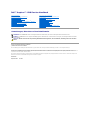 1
1
-
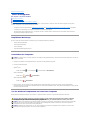 2
2
-
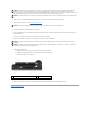 3
3
-
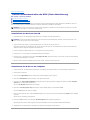 4
4
-
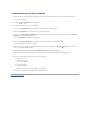 5
5
-
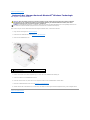 6
6
-
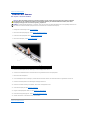 7
7
-
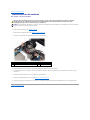 8
8
-
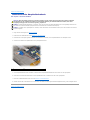 9
9
-
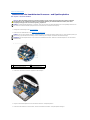 10
10
-
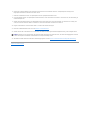 11
11
-
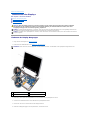 12
12
-
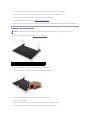 13
13
-
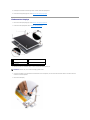 14
14
-
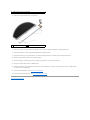 15
15
-
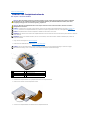 16
16
-
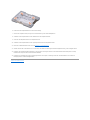 17
17
-
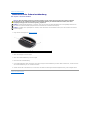 18
18
-
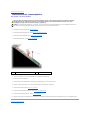 19
19
-
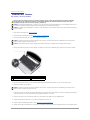 20
20
-
 21
21
-
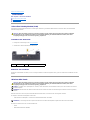 22
22
-
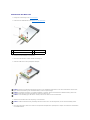 23
23
-
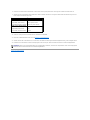 24
24
-
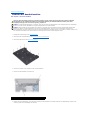 25
25
-
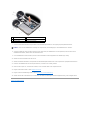 26
26
-
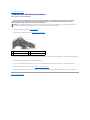 27
27
-
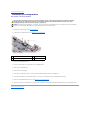 28
28
-
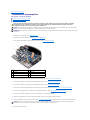 29
29
-
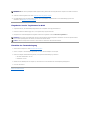 30
30
-
 31
31
-
 32
32
Dell Inspiron 1210 Benutzerhandbuch
- Typ
- Benutzerhandbuch
- Dieses Handbuch eignet sich auch für